怎么使用qq图片提取文字功能
装机吧 2020年08月12日 10:18:00
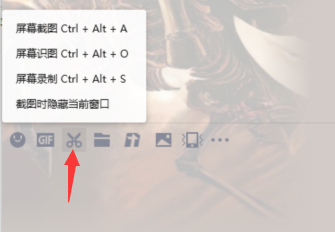
QQ截图功能一直受到很多电脑用户的喜爱,但是很多人不知道,QQ不仅能截图,还能识别图片中的文字。下面教大家如何使用QQ图片提取文字的功能。
怎么使用qq图片提取文字功能
1、首先使用QQ的截图功能截取一张图片。
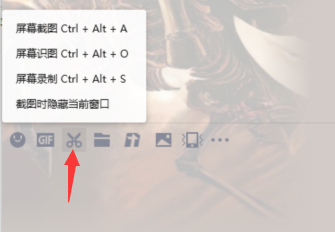
2、截图之后,在图片下面的菜单栏找到文字识别功能按键,点击它。
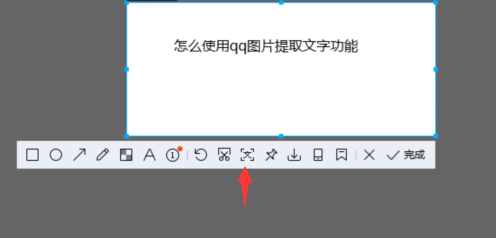
3、QQ屏幕识图功能就会自动识别出图中的文字,然后点击复制按钮将文字复制出来粘贴到其他地方就行了。
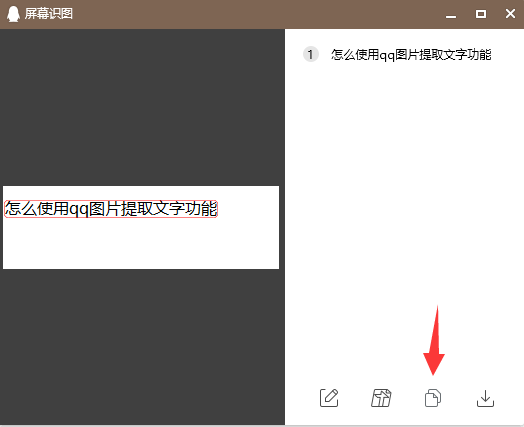
QQ截图提取文字的功能可以应用在一些无法复制文字的页面上,是不是非常方便呢?
喜欢22






 粤公网安备 44130202001059号
粤公网安备 44130202001059号